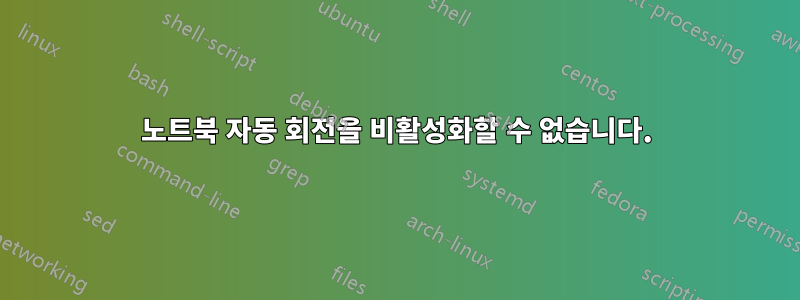
노트북의 자동 회전 기능을 비활성화할 수 없는 문제가 있습니다. 특정 지점을 지나 노트북을 물리적으로 기울일 때마다 디스플레이는 내가 선호하는 가로 보기에서 바람직하지 않은 세로 보기로 회전합니다. 나는 이 동작을 완전히 끄고 싶습니다. 회전도 상관없고, 태블릿 모드도 상관없습니다.
내 노트북은 Windows 10 Home 64비트를 실행하는 ASUS Q324UAK 모델입니다.
내가 시도했지만 실패한 것들:
- 알림 센터에서 회전 잠금 옵션 값 변경
- 태블릿 모드 옵션을 "묻지 않고 전환하지 않음"으로 설정
나와 비슷한 질문이 여기에 요청되었습니다.Windows 10에서 기본적으로 회전 잠금 활성화하지만 답변이나 의견이 없습니다.
문제가 해결된다면 레지스트리 값을 변경해도 괜찮을 것입니다. 하지만 위의 질문에서 OP가 제안한 것을 시도했지만 실제로 랩탑은 레지스트리 편집에 관계없이 여전히 자동 회전합니다.
답변1
나에게도 이런 문제가 있었다. 저는 노트북을 태블릿이 아닌 컴퓨터로만 입력하고 사용하고 싶고, 다른 방으로 이동할 때 노트북이 자동으로 회전하는 것을 원하지 않습니다. 마지막으로 디스플레이 설정에 들어가면서 컴퓨터를 물리적으로 들어올려 옆으로 돌리고 화면을 세로로 회전시켰더니 더 이상 회색으로 표시되지 않아서 화면 잠금을 눌렀습니다. 그런 다음 잠긴 후 설정에서 세로 모드에서 가로 모드를 선택했습니다. 짜잔! 가로 모드로 잠겨 있고 노트북을 거꾸로 뒤집거나 옆으로 기울이면 더 이상 자동으로 회전하지 않습니다. 나한테 그런 짓을 그만 두게 돼서 너무 좋아요. (이것이 차이가 있는지 확실하지 않지만 내 노트북은 테이블 모드 설정에서 "묻지 않음, 전환하지 않음" 옵션에도 있고 "데스크톱" 모드에서도 시작됩니다.)
답변2
화면 회전을 잠그려면 다음 네 가지 방법을 시도해 볼 수 있습니다.
1: 키보드 단축키를 사용하여 화면 회전 잠금 켜기 또는 끄기
2: 알림 센터에서 화면 회전 잠금 켜기 또는 끄기
3: 설정에서 화면 회전 잠금을 켜거나 끕니다.
4: REG 파일을 사용하여 화면 회전 잠금 켜기 또는 끄기
자세한 내용은 다음 기사를 참조하세요.Windows 10에서 화면 회전 잠금을 켜거나 끄는 방법
위의 방법이 모두 작동하지 않으면 방법을 본 적은 있지만 시도한 적은 없습니다.
• 이동기기 관리자
•센서
• 장애를 입히다Invensense 센서 컬렉션
또한 일부 태블릿에는 자동 회전 기능을 빠르게 비활성화할 수 있는 버튼이 있습니다. 버튼 중 하나가 해당 기능을 위한 것인지 확인하려면 매뉴얼을 확인해야 합니다.



